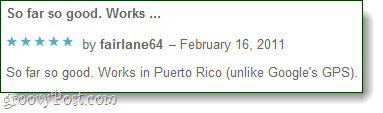Terakhir diperbarui saat
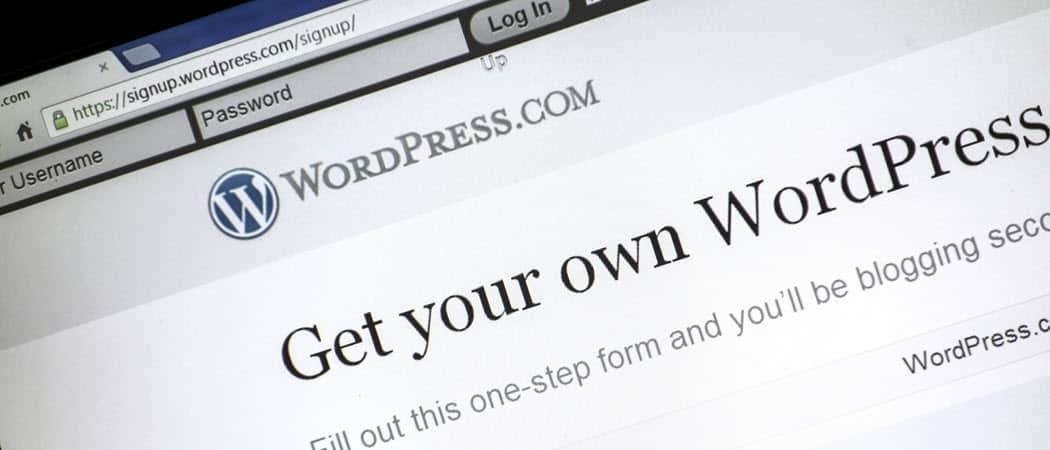
Ada banyak plugin di luar sana yang mencoba melakukan apa yang Elementor lakukan. Namun, Elementor tidak diragukan lagi memegang tempatnya di daftar plugin kustomisasi.
Banyak orang yang menggunakan WordPress untuk menyimpan domain mereka mengetahui perjuangan untuk menemukan tema yang sempurna. Selain itu, Anda pasti ingin menyesuaikannya, yang bisa jadi lebih merepotkan. Dengan plugin Elementor WordPress, mendesain situs dengan tampilan sempurna menjadi semudah sebelumnya. Di sini kita akan membahas dasar-dasar cara memasang plugin, dan berbagai opsi yang disediakan plugin terkait dengan penyesuaian.
Menyiapkan Elementor
Awalnya, Anda pasti ingin pergi ke situs ini dan pilih Memulai tombol baik di tengah atau di kanan atas layar.
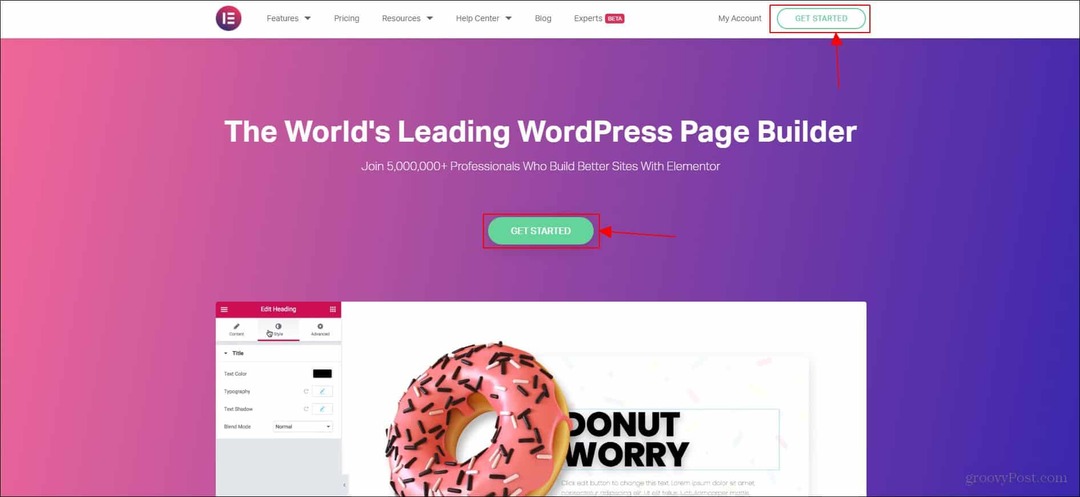
Setelah Anda memiliki akun Elementor, Anda pasti ingin menambahkan plugin ke situs web Anda. Elementor akan dengan mudah memandu Anda melalui proses ini.
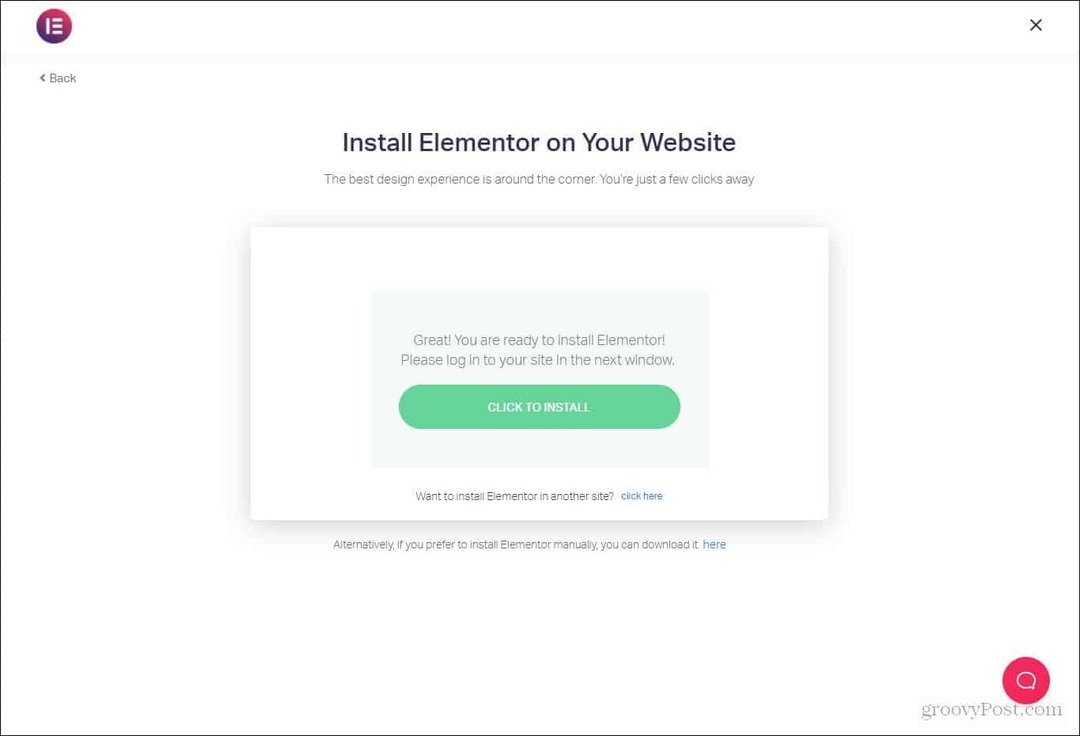
Anda tentu ingin memberi mereka domain tempat plugin ditambahkan. Setelah Anda selesai melakukannya, Anda harus kembali ke dasbor Anda dan memastikan Anda mengaktifkan plugin. Opsi aktivasi harus berada di bagian paling bawah dari dasbor WordPress Anda.

Setelah Anda mengklik aktifkan, dan setelah plugin selesai dimuat ke situs Anda, Anda akan diminta untuk membuat halaman saat itu juga. Jika Anda tidak memiliki halaman yang ingin segera dibuat, Anda dapat menutup perintah dan membuka dasbor WordPress seperti biasa.
Jika Anda memang ingin membuat halaman baru, ini dapat dilakukan dengan menempatkan plugin di bagian bawah daftar plugin Anda (yang semuanya dapat diakses melalui dashboard WordPress Anda) dan mengklik Buat Halaman Baru.

Anda juga dapat menemukan dasbor Elementor di dasbor WordPress Anda di menu paling kiri. Itu harus di bawah Formulir pilihan.
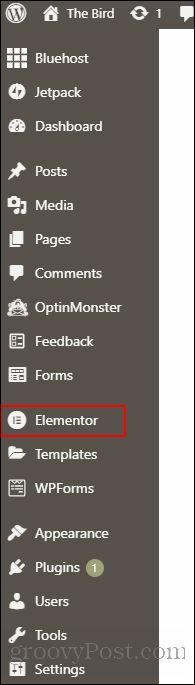
Di sini Anda memiliki dasbor yang sangat bagus yang memungkinkan Anda untuk mengelola peran serta mengedit gaya situs web Anda. Saat pertama kali mengakses dasbor Elementor, Anda akan melihat tab yang bertuliskan Umum, Gaya, dan Maju.

Di bawah tab Elementor di layar kiri Anda akan menemukan opsi untuk Pengaturan, Manajer Peran, Alat, Info Sistem, Memulai, Dapatkan Bantuan, Font Kustom, dan Ikon Kustom. Ini semua adalah hal-hal yang dapat dibantu oleh plugin Elementor untuk Anda kelola dan ubah.
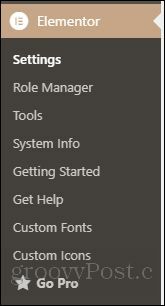
Menggunakan Elementor
Mari kita pelajari dengan cepat semua opsi yang disediakan Elementor untuk penggunanya. Anda dapat menemukannya di bawah elemen tab saat Anda pertama kali membuka buat halaman baru pilihan. Juga akan ada daftar laman baru yang Anda buat tepat di bawah buat halaman baru tombol.

Di sini kita melihat banyak opsi berbeda yang dapat Anda gunakan untuk menyesuaikan halaman. Untuk beberapa nama Anda dapat membuat bagian baru, membagi bagian, membuat judul, membuat tombol, dan menambahkan gambar ke halaman baru yang Anda buat dengan Elementor. Untuk menambahkan hal-hal ini ke halaman baru, Anda hanya perlu menyeret dan melepas elemen ke bagian yang bertuliskan Tarik widget ke sini.

Ada beberapa bagian yang tersembunyi di balik paywall. Namun, jika Anda serius ingin membuat situs, saya sangat menyarankan berinvestasi pada plugin ini. Ini memungkinkan penyesuaian situs yang jauh lebih mudah daripada plugin lain, dan tata letak yang disediakannya sederhana dan mudah dimengerti.
Ada juga a Global tab, bagaimanapun, itu tidak dapat diakses jika Anda menggunakan Elementor versi gratis. Ada beberapa opsi terbatas jika Anda menggunakan versi gratis.

Meskipun banyak Elementor tidak gratis untuk digunakan, saya tetap sangat merekomendasikannya. Bahkan versi gratisnya memberi Anda banyak kendali atas situs Anda. Plugin ini sangat berguna jika Anda mengalami kesulitan saat menavigasi dasbor WordPress dasar. Saya akan merekomendasikannya kepada siapa saja yang menginginkan cara yang lebih mudah untuk mengelola situs mereka.
Kesimpulan
Ada banyak plugin di luar sana yang mencoba melakukan apa yang Elementor lakukan. Namun, Elementor tidak diragukan lagi memegang tempatnya di daftar plugin kustomisasi. Anda dapat mengetahui kualitasnya hanya dengan menggunakan plugin sekali. Layar beban bahkan terlihat bagus dan ramping.
Saya pasti akan merekomendasikan membeli versi lengkap plugin ini jika Anda menginginkan alat penyesuaian yang sangat bagus. Jumlah opsi yang disediakan plugin ini sangat besar, bahkan tanpa membeli alat secara keseluruhan. Semoga sekarang, dengan alat ini, Anda bisa merasa lebih baik tentang tampilan dan nuansa situs Anda!
Apa itu Personal Capital? Review 2019 Termasuk Bagaimana Kami Menggunakannya untuk Mengelola Uang
Baik Anda pertama kali memulai dengan investasi atau seorang trader berpengalaman, Personal Capital memiliki sesuatu untuk semua orang. Berikut ini tampilan ...